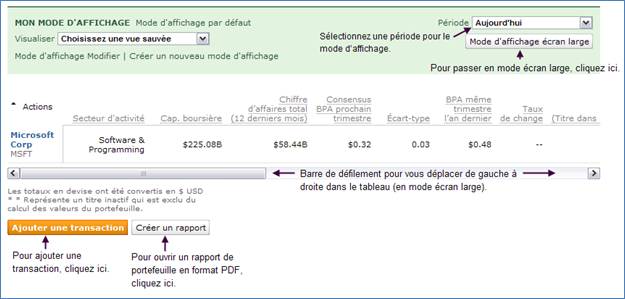Onglet Mon mode d’affichage
Cet onglet vous permet de personnaliser les renseignements de votre portefeuille auxquels vous voulez avoir accès. Vous pouvez créer un ou plusieurs modes d’affichage personnalisé afin d’avoir accès en un clic de souris aux renseignements les plus importants à vos yeux. Vous pouvez également établir votre mode d’affichage personnalisé comme mode d’affichage par défaut pour votre portefeuille.
Pour créer un nouveau mode d’affichage:
1. Cliquez sur Créer un
nouveau mode d’affichage. L’écran Modifier le mode d’affichage
s’affichera :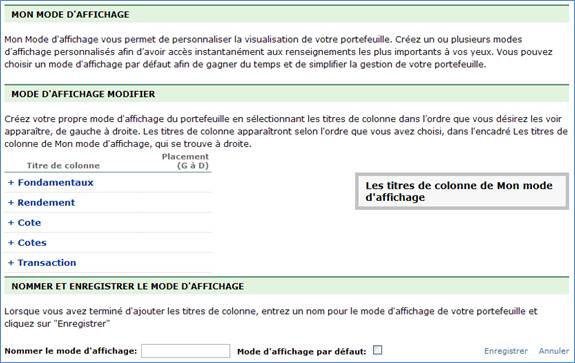
2. Pour visualiser tous les types de données de chaque catégorie, cliquez sur le signe + à gauche de la catégorie en question.
3. Créez votre propre Vue du portefeuille en cochant la case qui se trouve à côté du type de données que vous souhaitez inclure dans votre portefeuille. Sélectionnez les points de données dans l’ordre dans lequel vous désirez les voir apparaître, de gauche à droite. Au fur et à mesure que vous sélectionnez les points de données, un numéro apparaîtra dans la colonne Position (de g. à d.). Le nom du point de données apparaîtra dans l’encadré Titres de colonne de mon mode d’affichage, selon l’ordre dans lequel les colonnes seront affichées dans votre vue personnalisée du portefeuille. Pour réaménager les colonnes, cliquez et maintenez le bouton de la souris enfoncé, puis faites glisser le nom du type de données dans l’encadré Titres de colonne à la position souhaitée. Relâchez le bouton de la souris.
4. Lorsque vous êtes satisfait des titres de colonne choisis et de leur ordre, entrez un nom pour votre mode d’affichage. Si vous le souhaitez, vous pouvez cocher la case Vue par défaut pour que le mode d’affichage que vous venez de créer devienne votre mode d’affichage par défaut dans l’onglet Mon mode d’affichage.
5. Une fois que vous avez créé et nommé votre mode d’affichage, cliquez sur Enregistrer pour enregistrer votre mode d’affichage et l’afficher.
6. Cliquez sur Créer un nouveau mode d’affichage pour créer et nommer d’autres modes d’affichage. Pour passer d’un mode d’affichage à un autre, utilisez le menu déroulant Mode d’affichage.
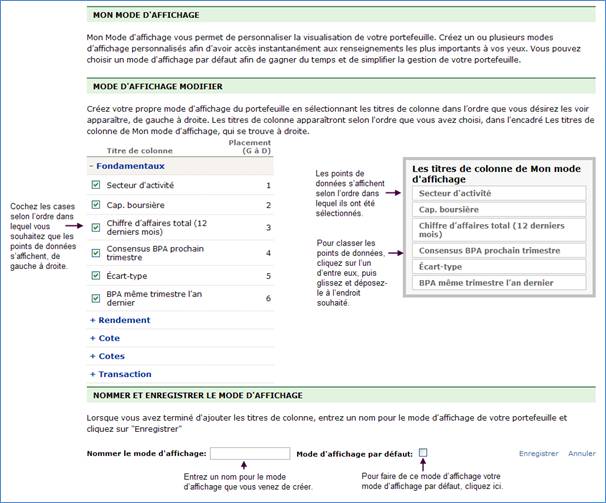
Pour modifier un mode d’affichage:
1. Sélectionnez le Mode d’affichage que vous souhaitez modifier et cliquez sur Modifier un mode d’affichage pour ouvrir l’outil Modifier un mode d’affichage.
2. Ajoutez de nouveaux points de données en cochant la case qui se trouve à côté des points de données en question. Par défaut, les nouveaux points de données seront ajoutés à la fin de la liste, mais vous pouvez modifier l’ordre des titres de colonne en déplaçant les noms des points de données dans l’encadré Titres de colonne de mon mode d’affichage.
3. Vous pouvez renommer votre mode d’affichage ou le laisser tel quel.
4. Cochez la case Mode d’affichage par défaut pour que le mode d’affichage que vous venez de modifier devienne votre mode d’affichage par défaut.
5. Cliquez sur Enregistrer pour enregistrer vos modifications.
Vous pouvez utiliser le menu déroulant de la période pour sélectionner une période pour les données affichées. Vous pouvez choisir parmi les options suivantes:
• Aujourd’hui
• 5 jours
• 3 mois
• 6 mois
• 1 an
• 3 ans
• 5 ans
Pour que le tableau Mon mode d’affichage s’affiche en écran large, cliquez sur le bouton Mode d’affichage écran large. Pour vous déplacer de gauche à droite dans le tableau, vous devez utiliser la barre de défilement qui se trouve au bas du tableau.